TS3 Soundboard-Plugin - Musique en streaming et des sons à votre serveur TeamSpeak-
Du sprichst deutsch? Diese Seite ist zu großen Teilen auch auf deutsch verfügbar.
- minimale intégrée interface web
- Boutons ingame via Overwolf
- Écouter de la musique avec vos amis, faire des bruits drôles - tels
- Joue mp3, wave, ogg, AIFF; jouent également aac / m4a et les fichiers FLAC via des plugins.
- Lit flux Shoutcast / Icecast ou des fichiers directement via http
- Sync pour Winamp (en utilisant des listes de lecture) - Windows uniquement
- De contrôle à distance via les commandes passworded
- Télécommander via des messages UDP
- Réglez la hauteur de votre voix (par exemple son comme un tamia ou ogre)
- ne nécessite pas d'outils 3 parties supplémentaires
- ne nécessite pas une instance dédiée TeamSpeak
- fonctionne sous Windows, Linux Mac
- nouveau: apporte un appareil factice pour les machines sans soundcards
- nouveau: construire un bot sur votre serveur Linux et le contrôle via une simple interface web (suivez le guide ci-dessous)
- il est gratuit, cependant: les dons sont toujours appréciés (voir le bouton en haut à droite)
Installation
Attention: Si vous ne suivez pas attentivement ce guide, vous ou les personnes sur le canal pourrait ne pas être en mesure de vous entendre, le son ou le son ne fonctionne que lorsque vous parlez, ou ou ou. Donc, assurez-vous que vous avez toutes les étapes avant de commencer gémissant;)
- Téléchargez la version appropriée pour votre système et double-cliquez dessus. Le plug-in TeamSpeak Installer sautera et vous guidera à travers l'installation initiale. (Si elle n'a pas, s'il vous plaît voir la FAQ)
- Démarrez TeamSpeak.
- Suivez les instructions de la vidéo ci-dessous (assurez-vous d'obtenir complètement le droit hotkey-partie, je présente mes excuses pour la gêne occasionnée, mais actuellement il n'y a pas d'autre moyen que sa mise en place de cette façon).
- Vous pouvez également (à la vidéo) procédez comme suit (correspondant à la configuration de votre TS (Push-To-Talk / détection d'activation vocale)):
- assurez-vous que le plugin est activé dans TeamSpeak (Paramètres> Plugins)
- ouvrir Teamspeak Options (Paramètres -> Options)
- cliquez sur Capture sur la gauche, puis sélectionnez Push-To-Talk à droite
- attribuer un nouveau raccourci clavier pour Push-To-Talk que vous aurez jamais besoin d'utiliser (ce qui est vraiment important - et oui, votre clé normale travaillera à nouveau lorsque vous avez terminé cette configuration).
- Une fois que vous avez attribué une nouvelle clé à la fonction Push-To-Talk, cliquez Hotkeys sur la gauche
- cliquez sur « Ajouter » pour ajouter un nouveau raccourci clavier
- dans la « Hotkey Dialog Setup », choisissez vers le bas sur la touche
- affecter votre véritable clé Push-To-Talk en cliquant sur Non Hotkey Affecté
- cliquez sur Afficher les actions avancées au bas de la boîte de dialogue
- dans la recherche. -field entrer push et sélectionnez Plugins> Plugin Hotkey> Soundboard> Push (vous devez développer les entrées étape par étape en cliquant sur le petit triangle à côté de « Plugins » et ainsi de suite)
- cliquez sur OK pour enregistrer le nouveau raccourci clavier
- Maintenant, cliquez sur « Ajouter » pour ajouter une autre touche de raccourci (en fait, nous ajouterons le même, mais cette fois, nous allons le faire réagir à l'action sur la libération clé)
- dans la « Hotkey Dialog Setup », choisissez A sa sortie clé (CECI EST TRÈS IMPORTANT)
- affecter votre vrai Push-To-Talk nouveau sur la touche
- cliquez sur Afficher les actions avancées à nouveau
- cette recherche de temps pour la version et sélectionnez Plugins> Plugin Hotkey> Soundboard> Publication
- cliquez sur OK pour enregistrer le nouveau raccourci clavier
- cliquez sur Appliquer. puis sur OK pour enregistrer vos nouveaux paramètres
- assurez-vous que le plugin est activé dans TeamSpeak (Paramètres> Plugins)
- ouvrir Teamspeak Options (Paramètres -> Options)
- cliquez sur Capture sur la gauche, puis sélectionnez Push-To-Talk à droite
- attribuer un nouveau raccourci clavier pour Push-To-Talk que vous aurez jamais besoin d'utiliser (ce qui est vraiment important - et oui, je sais que vous vouliez VAD - c'est ce que vous obtiendrez).
- enregistrer vos modifications en cliquant sur Appliquer et OK
- ouvrir les options des plug-ins de dialogue en cliquant sur Plugins> Soundboard> Configurer.
- dans le -tab, cochez la case Activer la détection d'activité vocale « audio » (VAD)
Après les fait Vous êtes en train étapes d'installation, la configuration de laisser la Soundboard réelle. Pour le faire apparaître, allez à Plugins> Soundboard> Configurer. pour ajuster les paramètres des plugins à vos besoins. Cependant, la configuration par défaut doit déjà servir plus de ce que vous avez besoin.
Sur la carte du bouton!
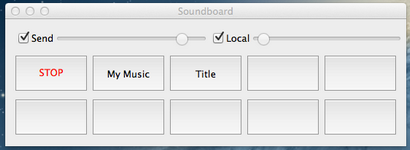
Clic droit sur un des boutons pour assigner des fichiers, modifier le type de bouton ou de configurer tout le cadre. Si vous voulez rester simple, il suffit de glisser-déposer un fichier sur chaque bouton (ce qui ne fonctionne que sur Windows si vous avez installé TeamSpeak via le -option « seulement pour moi »).
Lorsque vous cliquez sur le bouton, il joue le fichier réaffecté à vous et le canal que vous êtes. Vous pouvez régler le volume local ou envoyer (c'est ce que tout le monde en plus de vous entend) la lecture afin que tout le monde est à l'aise avec elle .
FAQ - Foire aux questions
/ Bibliothèque / Application Support / TeamSpeak 3 /. J'ai lu que vous pouvez contrôler le plug-in via UDP, comment puis-je le faire? Cette fonction pourrait être supprimée dans l'une des prochaines versions en faveur d'une interface http plus générique.
Cette fonction doit être activée manuellement en modifiant le fichier de configuration des plugins. Dans la section [général] ajouter les options suivantes: Redémarrez TeamSpeak. Cela rend le plugin pour écouter les commandes sur le port 19111 et envoyer des réponses au port 19112, à la fois localhost (par précaution).
Les commandes peuvent être envoyées en / musique
Avis pour l'instant ne sera un « fini », après une -file musicale a terminé la lecture.
Guide: Bot sur Ubuntu 12.04 LTS (64bit)
Ce guide vous montrera un moyen rapide et facile à installer un Bot avec Soundboard qui joue de la musique à partir d'un serveur. Il exige une certaine connaissance de Linux de base. Cela ne fonctionnera avec la version 0.9.9.2b et plus.
Tout d'abord, installer toutes les dépendances nécessaires: sudo apt-get install psmisc vnc4server Fluxbox TWM Décompressez xterm wget
Exécutez vncpassword et choisir un nouveau (je l'espère obtenir) un mot de passe vncpasswd
Exécuter une fois vncserver et tuez-le. vncserver killall Xvnc4
Modifier le script de démarrage de vncserver nano
Installez-le en exécutant chmod 0755 TeamSpeak3-Client-linux_amd64-3.0.10.1.run ./TeamSpeak3-Client-linux_amd64-3.0.10.1.run et en suivant les instructions.
Maintenant démarrer le nouveau vncserver vncserver
Procurez-vous un client vnc comme tightvnc et se connecter à votre serveur avec son adresse IP et le mot de passe que vous venez de configurer.
Lorsque vous voyez un bureau Linux vide maintenant: Félicitations! Le plus dur est fait.
Cliquez droit sur le bureau et lancer une applications bash -> Coquilles -> bash
Exécutez le client TeamSpeak cd TeamSpeak3-client-linux_amd64 ./ts3client_runscript.sh
Vérifiez votre configuration de base (en vous assurant Push-To-Talk est actif), définissez vos périphériques de capture et de lecture à « Soundboard » et vous êtes prêt à aller.
Si vous désirez diffuser une sorte de vous êtes probablement Webradio bien en ce moment. Si vous voulez creuser plus profondément et réellement obtenir un peu plus de contrôle sur votre bot, vous devriez lire le guide sur la façon de contrôler à distance via UDP ou construire / obtenir une belle Web-Frontend (comme l'exemple d'un ici).
- Soundboard-ensembles; faire des ensembles chargeable par raccourcis clavier
- ENH: rappelez-vous la dernière répertoire lors de l'ajout de fichiers
- exploit (liste de lecture): Bouton précédent / suivant
- exploit (http): playlist accès
- exploit (http): paramètres d'accès
- nettoyage / autres améliorations mineures
- fix: VoiceFX ne fonctionnait pas correctement dans certains cas, cela a été corrigé maintenant (encore une fois grâce à Emre Kara)
- général: mises à jour de la bibliothèque sonore de basse; fixe les accidents concernant VoiceFX et d'autres cas (grâce à Emre Kara)
- caractéristiques: volumes pour la lecture à distance et peuvent maintenant être synchronisés
- ENH: une meilleure interface web
- l'amélioration de la stabilité
- playlist: curseur ajouté pour la recherche dans les pistes
- playlist: Correction d'un bug qui apparaît parfois lors de l'enregistrement des listes de lecture
- fonction: interface web pour un minimum ajouté télécommander les boutons / playlist
- l'amélioration de la stabilité
- libvlc: si elle est activée, permet plus filetypes à sélectionner (comme les films tel) (grâce J2ghz)
- libvlc: correction d'un bug qui empêchait la playlist de progresser
- localisation: ajout du support de localisation générale
- localisation: langue allemande ajoutée
- remplacé quelques icônes
- Cette version est nécessaire pour la Overwolf Ingame-recouvrement
- fonction: minimale serveur http pour la lecture contrôle à distance
- petites corrections de bugs dans qt-styles
- correctifs de compatibilité Windows XP
- mineures autres tweaks
- fonctionnalité réintroduite, qui rend la vie un peu plus facile pour ceux qui ne prennent pas le temps de lire les docs / faq et mettre en place les raccourcis clavier correctement * soupir *
- fonction: charger / enregistrer des listes de lecture
- Correction d'un bogue dans le son / soundboard | musique | courant commandes pour travailler à nouveau
- Correction d'un problème de synchronisation qui pourrait se produire sur les machines virtuelles sans carte son (en utilisant le dispositif fictif)
- l'amélioration de la stabilité VLC sur les systèmes 64 bits
- beaucoup de corrections de bugs
- Correction d'un bug qui est apparu lorsque les fichiers glisser-déposer sur les boutons
- Correction d'un bug dans le raccourci clavier-affectation des boutons
- raccourcis clavier pour les boutons de travail à nouveau
- dialogue plus grandes options
- pour économiser la bande passante, la lecture à distance-ne se produira pas à moins que quelqu'un d'autre est présent dans le canal
- ajouté des listes de lecture simples - m3u-support (y compris l'option de contrôle à distance)
- en option avec VLC pour la lecture permettant plus fileformats (comme les films - Youtube-Streaming)
- backend streaming complètement remanié; fonctionne désormais comme prévu (envoyer / lecture locale peut être modifiée à tout moment, les volumes aussi bien)
- réorganisées paramètres de dialogue
- Menu ajouté sous « Plugins » pour plus de commodité
- introduit plusieurs nouvelles commandes de touches d'activation
- UI-tweaks
- plusieurs autres améliorations et corrections
- ducking: musique de silence / sons quand quelqu'un parle
- a ajouté plusieurs icônes
- fixe quelques bugs qui ont causé le plugin de plantage au démarrage
- ajout d'une option pour le dispositif fictif au lieu d'activer par défaut (ce qui a causé des problèmes pour certains utilisateurs aussi bien)
- les noms de fichiers peuvent désormais être contenu à l'intérieur des citations
- correction d'un bug qui a conduit à une chute lors de l'ouverture de plusieurs onglets de serveur
- les fichiers peuvent maintenant être assignés aux boutons par glisser-déposer (en raison d'un bogue dans une bibliothèque non disponible sur Windows actuellement)
- Ajout Raccourcis-clavier pour le contrôle du volume (dans Hotkey Paramètres, cliquez sur 'Afficher' Actions avancées -> Plugins -> Plugin Hotkey -> Soundboard)
- par défaut commande « stop » arrête maintenant la musique directement; utiliser « fadeout » au lieu de disparaître lentement
- ajouté une nouvelle commande: VolumeUp [locale | distance]
- ajouté une nouvelle commande: volumedown [locale | distance]
- ajout d'une nouvelle commande: le volume | Volume [locale à distance] (où le volume est une valeur comprise entre 0 et 100)
- ajouté soundDevice factice (sélectionnable de TS Paramètres de lecture de menu / capture) pour les ordinateurs sans dispositifs sonores réels
- micro-clics ajoutés (pas encore documenté)
L'auteur de ce plugin n'est pas affilié en aucune façon avec TeamSpeak Systems GmbH.
S'il vous plaît lire la FAQ avant de poser une question. Les questions déjà traitées par la FAQ seront supprimés par la suite.